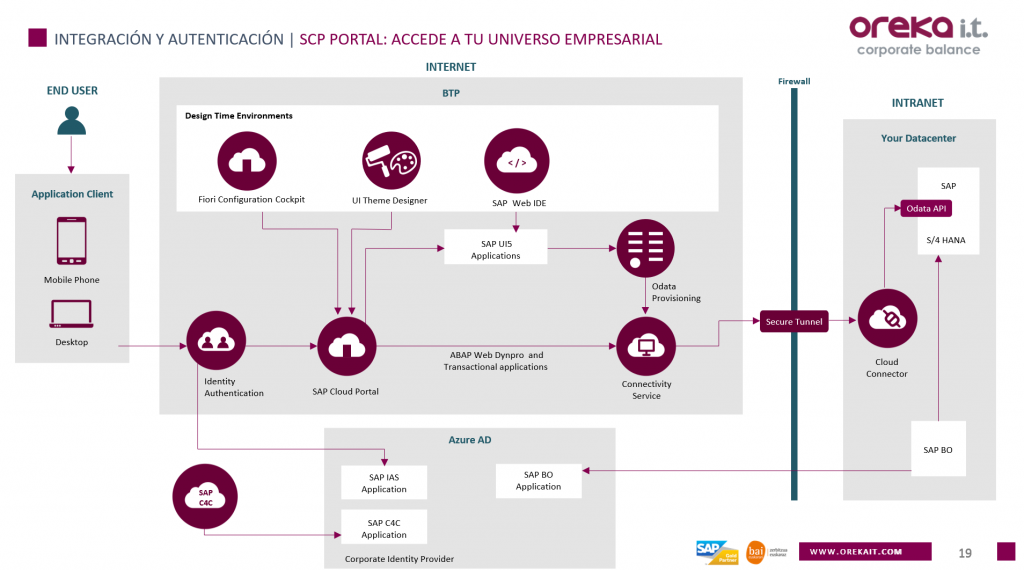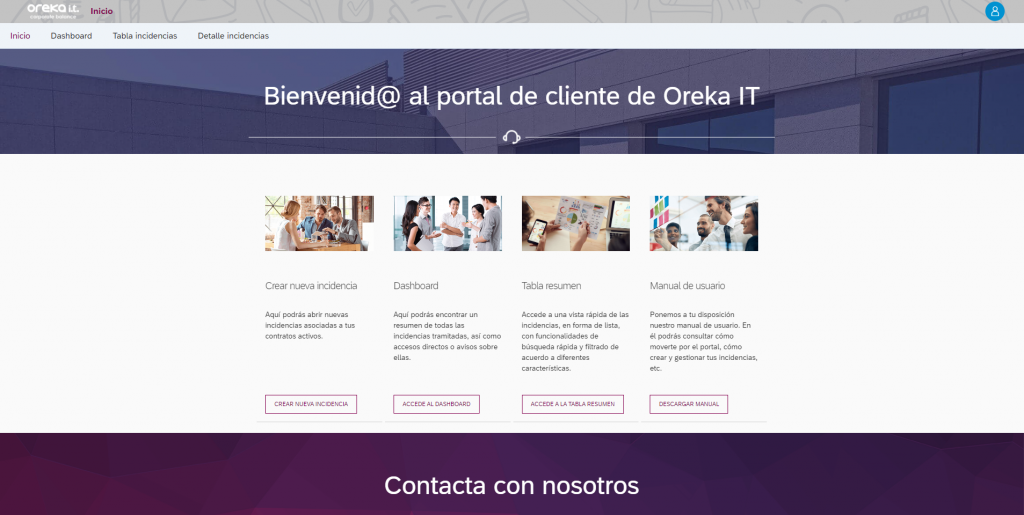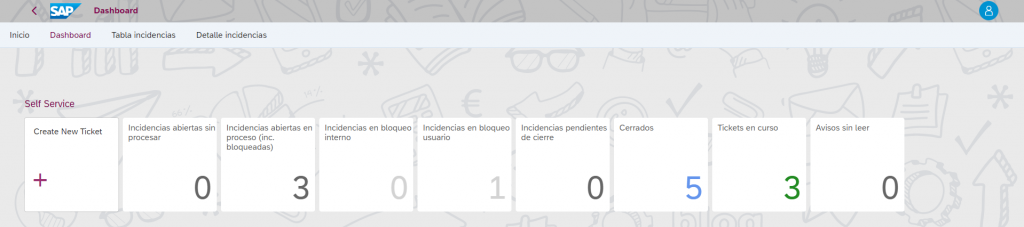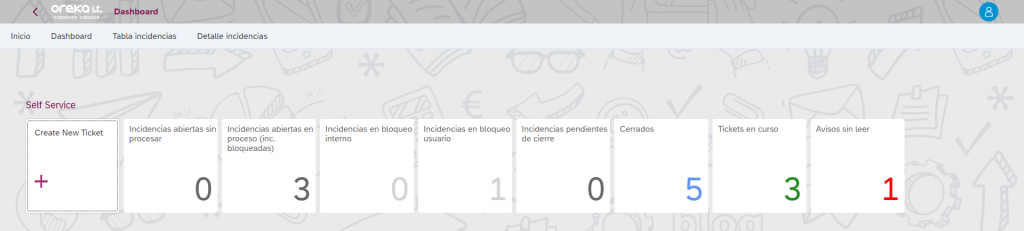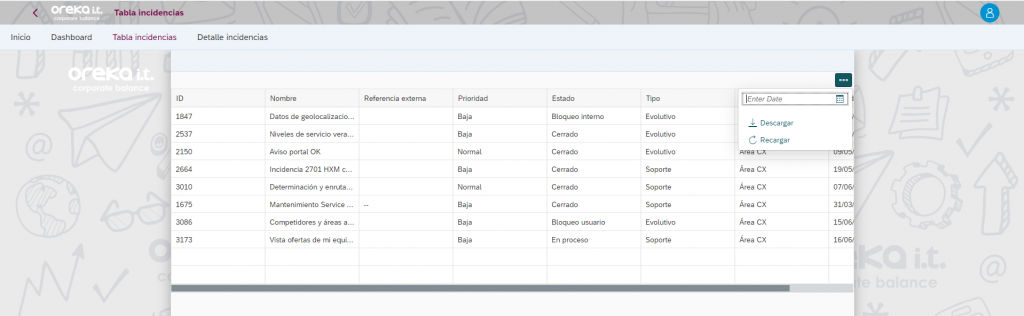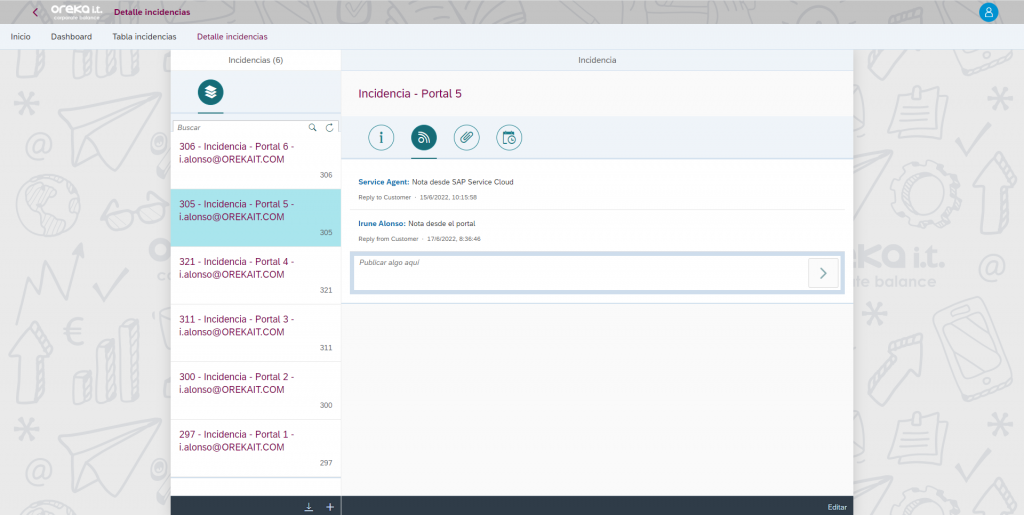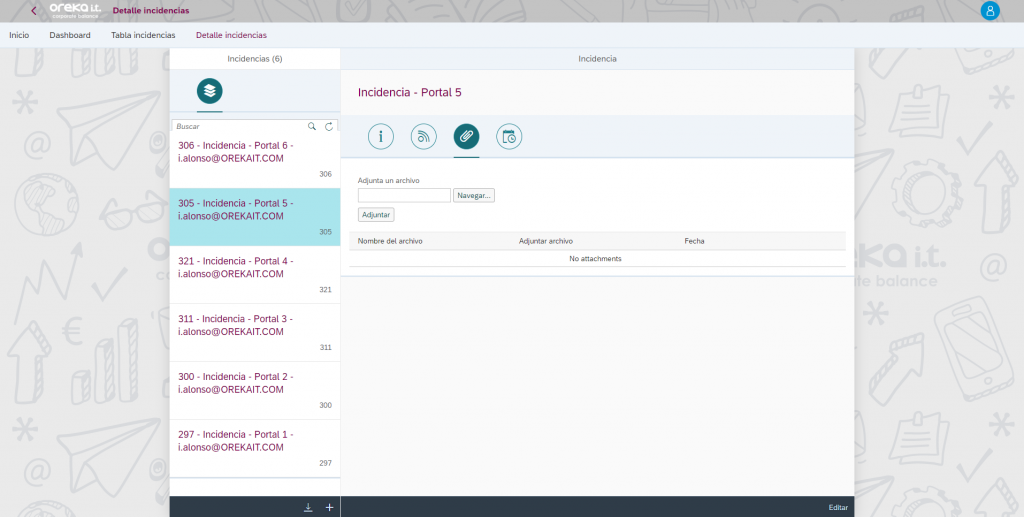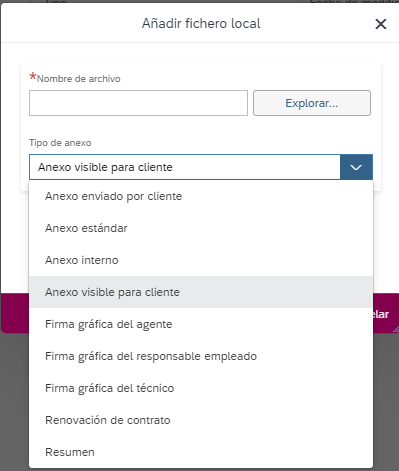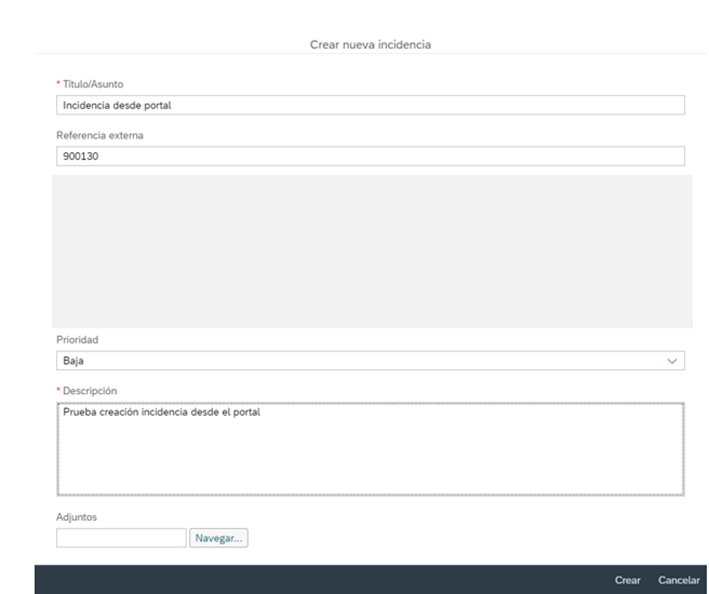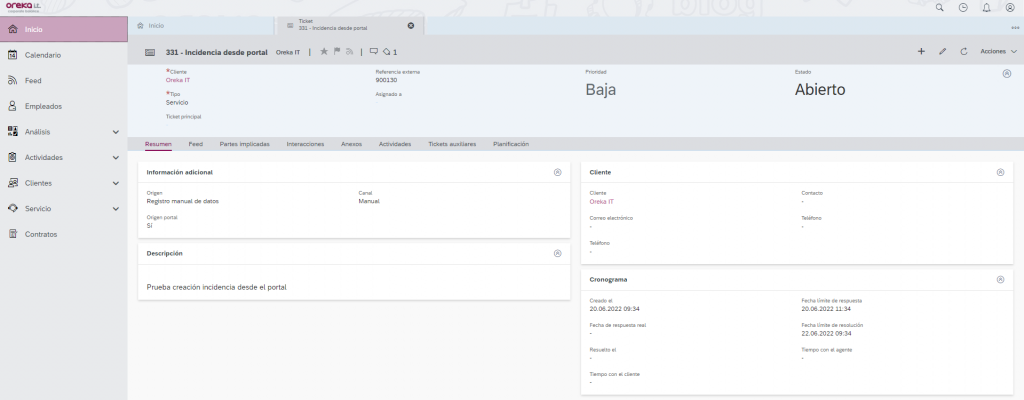Hemos tratado en anteriores ocasiones los beneficios que la herramienta SAP Service Cloud ofrece para la gestión del servicio postventa, pero ¿y los beneficios y funcionalidades para el cliente? En este artículo venimos a presentaros cómo podemos ofrecer portal de soporte postventa conectado con SAP Cloud for Customer para ofrecer una gestión íntegra de la gestión de las incidencias. Se trata de un portal con licenciamiento independiente de C4C, que cuenta con la misma tecnología que los demás portales de SAP, es decir, basado en HTML5 y con una interfaz intuitiva.
En otros artículos hemos hablado sobre SAP Cloud Portal como punto de acceso central integrado e intuitivo al universo empresarial, para así poder acceder a la información de varios sistemas SAP/NON-SAP CLOUD/ON-PREMISE. La integración entre sistemas permitirá mediante un único inicio de sesión acceder a ese universo de una forma segura y sencilla, siendo la autenticación entre aplicaciones transparente para el usuario.
Así mismo, Cloud Portal Service no es solo un producto de SAP, sino un servicio dentro del BTP (antes se llamaba SCPP) que permite crear sitios web aprovechando otros servicios de la plataforma: Identity Authentication, Identity Provisioning, Single Sign-on, Ui Theme Designer.
SAP Cloud for Customer se crea como un nuevo sitio web, dentro del Cloud Portal Service, y aprovecha a la vez de todos los servicios que contiene.
A través del Ui Theme Designer, para la personalización del portal Customer, existe la opción tanto de descargar plantillas y realizar el diseño sobre ellas o crear el diseño del portal directamente sobre un lienzo en blanco, sin seguir ningún tipo de patrón. El portal que vamos a utilizar para enseñar las funcionalidades del producto ha sido creado en base a una de las plantillas existentes.
Los clientes accederán al portal a través de un usuario y una contraseña, y de forma estándar, podrán realizar tanto consultas sobre incidencias, estados, tiempos, etc. como acciones de cambios de estado, interacciones con los agentes, etc.
La página principal del portal cuenta con una estructura de administración drag and drop, la cual facilita la edición del contenido y adaptación a la imagen corporativa de la empresa. Es posible realizar acciones tales como añadir fotografías, textos, accesos directos a otras páginas del portal, etc.
Cuenta a su vez con multitud de idiomas en los que se puede utilizar el portal, desde la vista de administrador están disponibles los paquetes de los idiomas, para poder añadirlos y traducir manualmente aplicaciones a medida si fuese necesario.
Como podemos observar en la imagen anterior, podemos añadir pestañas adicionales a la página de inicio. Pasaremos a analizar cada una de ellas como ejemplo creado para este artículo.
En primer lugar, hemos creado una pestaña llamada dashboard, que cuenta con varios tiles enumerando los tickets que se encuentran en cada uno de los estados que tenemos definidos en SAP Service Cloud. Ofrece una interfaz más visual donde de un simple vistazo podemos observar el estado general de nuestras incidencias. También ofrece un tile de acceso rápido a la pestaña de creación de incidencia para facilitar al usuario la navegación por el portal. A pesar de tratarse de una pestaña estándar es posible desarrollar tiles personalizados para ajustarse a las necesidades de cada una de las organizaciones. En este caso en concreto, se ha desarrollado un nuevo tile denominado avisos sin leer, gracias a desarrollos totalmente a medida desde C4C como desde SAP Cloud Portal y su aplicación. Gracias a este desarrollo, cuando un agente deja una nota en alguna de las incidencias del cliente en este tile se muestra un uno en color rojo, para notificar al cliente que tiene una nueva nota en alguna de sus incidencias. Si el cliente hace click sobre dicho tile navegará automáticamente a la incidencia en la que el agente ha dejado la nota. En el momento en el que el cliente visualice la nota el tile volverá a mostrarse a cero.
Existe la posibilidad de crear aplicaciones a medida para cumplir requerimientos específicos de las organizaciones. La próxima pestaña que vamos a tratar, no se trata de una pestaña estándar, si no desarrollada a medida. En ella podemos ver una vista de tabla en la que se muestran todas las incidencias del cliente conectado y los campos más relevantes. Es posible realizar filtros sobre cada una de las columnas, filtrar por fecha e incluso descargar el listado completo o filtrado a un documento Excel.
La última de las pestañas se trata del detalle de la incidencia, en la cual se muestra en la parte izquierda el listado con las incidencias del cliente y en la parte derecha se muestra el detalle de la incidencia seleccionada. En el apartado de detalle encontramos cuatro subpestañas para agrupar la información de las incidencias.
En la primera de ellas encontramos la información básica de las incidencias, con datos como ID, tipo de ticket, prioridad, estado y descripción. En la parte inferior de la pantalla encontramos un botón de edición con el cual es este caso el único campo disponible para editar se trata del estado y solamente cuando está en estados concretos.
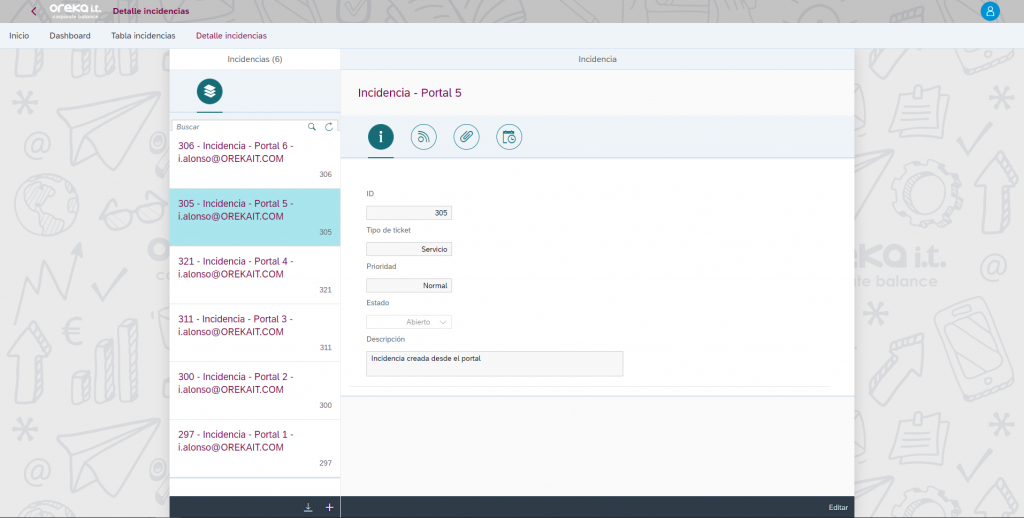
La segunda pestaña ofrece la opción de crear una nota relacionada con la incidencia, para que el agente encargado de la resolución de la incidencia pueda verla en SAP Service Cloud. También se visualizará el flujo de notas tanto del agente como del cliente.
La siguiente pestaña es la de los anexos, donde los clientes podrán tanto subir documentos o imágenes como visualizar los que los agentes adjunten en SAP Service Cloud. Otra de las parametrizaciones a medida con las que cuenta este portal es que los agentes al adjuntar archivos desde SAP Service Cloud pueden elegir diferentes tipos de de anexos, siendo el tipo Anexo visible para el cliente los que el clinete visualiuzará en el portal. Cuando el cliente suba un anexo desde el portal el agente tendrá la capacidad de identificar cual es anexo adjuntado por el cliente, ya que el tipo de anexo se fijará como anexo enviado por cliente.
Al crear una incidencia desde el portal, se despliega un pop up en el que se deberá fijar la información necesaria para la creación de la incidencia. En este caso la información requerida es la siguiente:
Al completar esta pantalla y darle a crear, automáticamente se creará un ticket en SAP Service Cloud con los datos introducidos y el agente podrá comenzar a trabajar en la resolución de la incidencia. Además, el cliente recibirá emails automáticos de la evolución de la incidencia por ejemplo en las modificaciones de estado.
Como hemos podido observar, cuenta con opciones estándar muy útiles e intuitivas para que los clientes puedan llevar a cabo la gestión del servicio post venta y contar en todo momento con la información referente a sus incidencias. También es importante destacar la inmensa posibilidad de desarrollos a medida que se pueden crear lo cual dota a la herramienta de una gran capacidad de adaptación a los requerimientos de cada una de las organizaciones.
Te recomendamos que visites el resto de los artículos que tenemos publicados en el blog sobre SAP Service Cloud, SAP Sales Cloud y SAP Cloud Portal para conocer qué más puede darte esta solución en la nube de SAP. No dudes en dejar tus preguntas en los comentarios o ponerte en contacto con nosotros por email en: orekait@orekait.com.